Jeep Wrangler (JL) Bedienungsanleitung

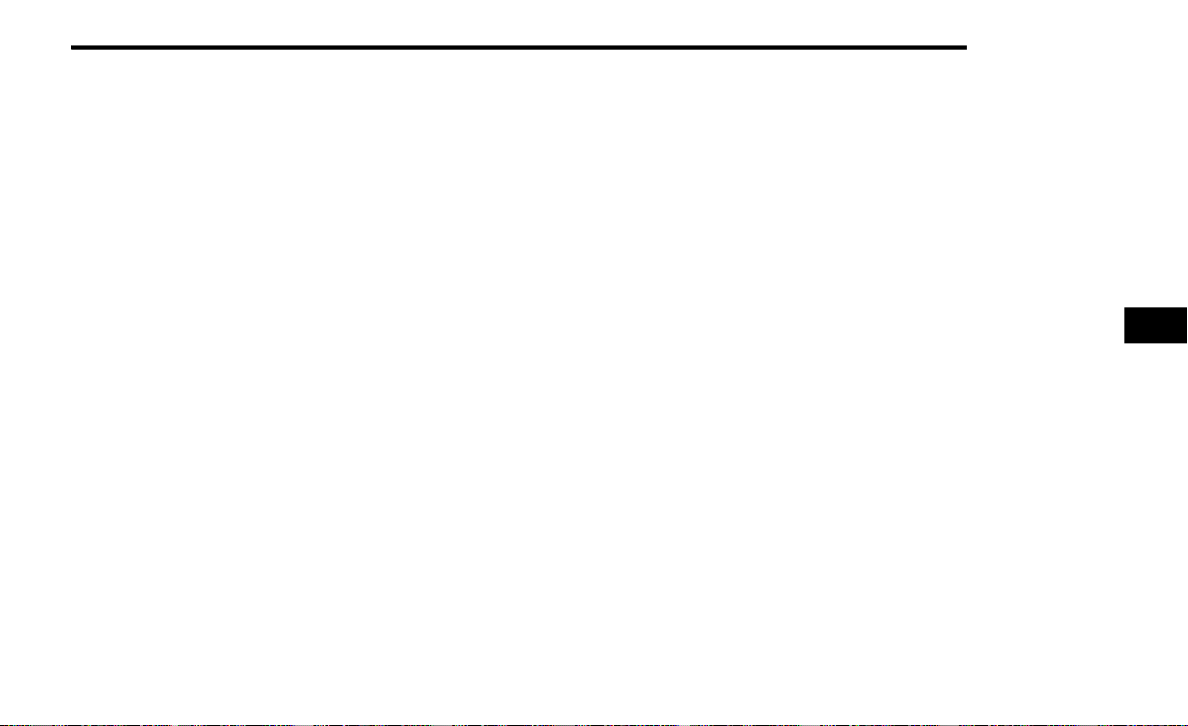
MULTIMEDIA 261
Hier sind einige der vielen Fragen, die Sie Alexa
stellen können:
„Alexa, bitte <Fahrzeugmarke>, meinen <Fahr-
zeugname> mit meinem Sprachcode zu
starten.“
„Alexa, bitte <Fahrzeugmarke>, meinen <Fahr-
zeugnamen> mit meinem Sprachcode zu verrie-
geln.“
„Alexa, bitte <Fahrzeugmarke>, meinen <Fahr-
zeugnamen> nach 1000 Chrysler Drive, Auburn
Hills, Michigan zu lotsen.“
„Alexa, frag <Fahrzeugmarke> nach dem Kraft-
stoffstand meines <Fahrzeugname>.“
Es ist ein aktives Abonnement von SiriusXM
Guardian™ erforderlich. Um Amazon Alexa zu
verwenden, registrieren Sie sich zunächst für
SiriusXM Guardian™.
Verbinden Sie als Nächstes das Uconnect-System
Ihres Fahrzeugs mit Amazon Alexa:
1. Laden Sie die Amazon Alexa-App auf Ihr
Apple® oder Android™-Gerät herunter.
2. Tippen Sie in der App auf „MENU“ (Menü) und
gehen Sie zu „SKILLS“ (Funktionen).
3. Suchen Sie nach <Fahrzeugmarke>-Funktion,
und tippen Sie dann auf „Enable“ (Aktivieren).
4. Tippen Sie auf „SAVE SETTINGS“ (EINSTEL-
LUNGEN SPEICHERN), wenn Sie dazu
aufgefordert werden.
5. Verknüpfen Sie den Namen der
Fahrzeugmarke mit der
<Fahrzeugmarke>-Funktion, indem Sie auf
„LINK ACCOUNT“ (KONTO VERKNÜPFEN)
tippen.
6. Melden Sie sich mit Ihren Anmeldedaten für
das Owner-Konto an. Dabei handelt es sich um
denselben Benutzernamen und dasselbe
Passwort, das Sie bei der Registrierung für
SiriusXM Guardian™ Connected Services
verwendet haben. Auf dem folgenden
Bildschirm werden zusätzliche Einstellungen
zur Bestätigung angezeigt.
7. AUTORISIEREN Sie das Konto, um zur
<Fahrzeugmarke>-Funktion zurückzukehren.
Sie können jetzt mit der Verwendung der
<Fahrzeugmarke>-Funktion bei Alexa beginnen!
GOOGLE ASSISTANT – JE NACH
A
USSTATTUNG
Mit dem Google Assistant können Sie Hilfe
erhalten und Ihr Auto im Auge behalten. Der
Assistent ist auf allen Ihren Geräten verfügbar,
einschließlich Android™-Telefonen,
iPhone®-Geräten oder sprachaktivierten
Lautsprechern, wie Google Home. Wenn Sie Hilfe
benötigen, bitten Sie Google um Hilfe oder um eine
vollständige Liste der Befehle, indem Sie sagen:
„Hey Google, bitte <Markenname> um Hilfe zu
meinem Auto.“
Hier sind einige Beispiele für Befehle:
„Hey Google, bitte <Fahrzeugmarke>, meinen
<Fahrzeugname> mit meinem Sprachcode zu
starten.“
„Hey Google, bitte <Fahrzeugmarke>, meinen
<Fahrzeugnamen> mit meinem Sprachcode zu
verriegeln.“
„Hey Google, bitte <Fahrzeugmarke>, meinen
<Fahrzeugnamen> nach 1000 Chrysler Drive,
Auburn Hills, Michigan zu lotsen.“
„Hey Google, frag <Fahrzeugmarke> nach dem
Kraftstoffstand meines <Fahrzeugname>.“
So verknüpfen Sie Ihr Uconnect-Konto mit Google
Assistant:
1. Laden Sie die Google Assistant-App aus dem
App Store® oder Google Play herunter und
installieren Sie sie auf Ihrem Smartphone.
2. Melden Sie sich nach der Installation mit Ihrer
Gmail-ID bei der Google Assistant-App an.
Bestätigen Sie Ihr Konto, indem Sie auf das
Symbol in der oberen rechten Ecke klicken.
5
22_JL_OM_DE_EU_t.book Page 261

Benötigen Sie Hilfe?
Haben Sie eine Frage zu Ihrem Jeep und die Antwort steht nicht im Handbuch? Stellen Sie hier Ihre Frage. Geben Sie eine klare und umfassende Beschreibung des Problems und Ihrer Frage an. Je besser Ihr Problem und Ihre Frage beschrieben sind, desto einfacher ist es für andere Jeep-Besitzer, Ihnen eine gute Antwort zu geben.
Wie zufrieden sind Sie mit dieser Seite?
